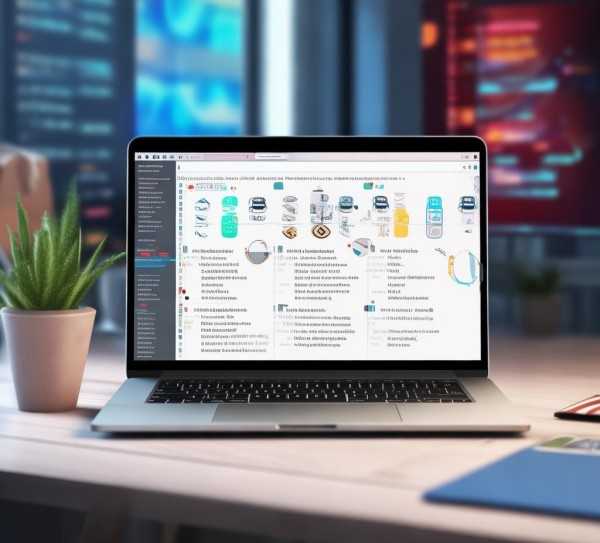构建核心主窗口界面教程
Python脚本界面开发教程:轻松构建高效GUI应用程序
Python的流行趋势日益显著,越来越多的开发者选择Python来编写脚本和应用程序,得益于其简洁的语法和丰富的库支持,Python成为开发高效、用户友好的图形用户界面(GUI)应用程序的理想选择,本文将深入探讨如何利用Python开发脚本界面,涵盖所需工具、基本步骤以及实用技巧,助您轻松掌握GUI应用程序的开发。
开发工具准备
-
Python环境:请确保您的计算机已安装Python,推荐使用Python 3.x版本。
-
集成开发环境(IDE):您可以选择PyCharm、VSCode等IDE进行开发,这些IDE提供丰富的插件和工具,显著提升开发效率。
-
GUI库选择:Python中常用的GUI库包括Tkinter、PyQt、PyGTK等,本文将以Tkinter库为例进行讲解。
开发步骤详解
安装Tkinter库
在命令行中执行以下命令以安装Tkinter库:
pip install tk
构建主窗口
import tkinter as tkroot = tk.Tk("Python脚本界面") root.geometry("400x300") screen_width = root.winfo_screenwidth() screen_height = root.winfo_screenheight() x = (screen_width - 400) / 2 y = (screen_height - 300) / 2 root.geometry(f"{400}x{300}+{int(x)}+{int(y)}") root.mainloop()
添加控件元素
在主窗口中,您可以添加按钮、文本框、标签等控件,以下是一个简单的示例代码:
import tkinter as tkroot = tk.Tk("Python脚本界面") button = tk.Button(root, text="点击我", command=lambda: print("按钮被点击了")) button.pack() entry = tk.Entry(root) entry.pack() label = tk.Label(root, text="输入内容:") label.pack() root.mainloop()
事件响应机制
在GUI应用程序中,事件处理至关重要,以下是一个简单的按钮点击事件处理示例:
import tkinter as tkroot = tk.Tk("Python脚本界面") button = tk.Button(root, text="点击我", command=lambda: print("按钮被点击了")) button.pack() root.bind("
", lambda event: print("Enter键被按下")) root.mainloop()
程序保存与运行
将上述代码保存为.py文件,在命令行中,输入以下命令运行程序:
python your_script.py
开发技巧分享
-
利用布局管理器:Tkinter提供多种布局管理器,如pack、grid、place等,有助于您更有效地管理窗口中的控件。
-
事件绑定:通过事件绑定,控件能够在特定条件下执行特定操作。
-
应用样式和主题:Tkinter支持样式和主题,可快速定制应用程序的外观。
-
探索第三方库:除了Tkinter,还有PyQt、PyGTK等众多优秀的Python GUI库可供选择,满足不同需求。
通过本文的详细讲解,相信您已经掌握了Python开发脚本界面的基本技巧,在实践过程中,不断练习和积累经验,您将能够打造出更多高效、易用的GUI应用程序,祝您编程旅途愉快!